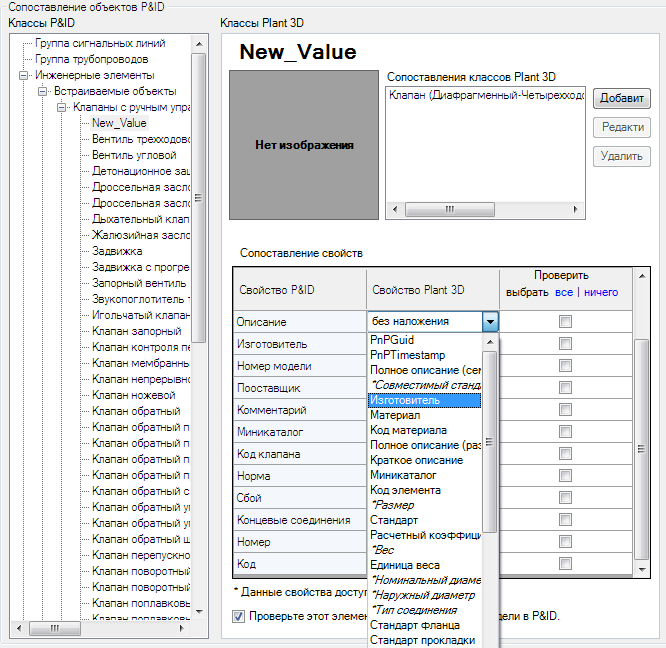При внедрении в проект нового класса объекта P&ID его можно сопоставить с соответствующим классом объекта Plant 3D.
- В структуре "Настройка проекта" разверните узел "Настройки DWG Plant 3D". Щелкните "Сопоставление объектов P&ID".
- В области "Сопоставление объектов P&ID" в разделе "Классы P&ID" разверните структуру и щелкните новый объект P&ID (например, New_Valve).
- В разделе "Классы Plant 3D" щелкните "Добавить".
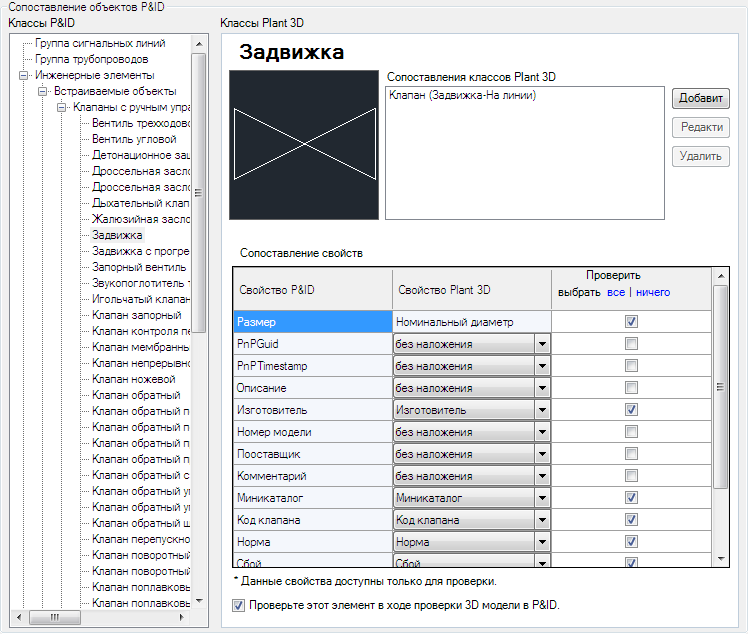
- В диалоговом окне "Выбор сопоставления класса Plant 3D" выполните следующие действия.
- В разделе "Классы Plant 3D" разверните структуру. Щелкните класс (например, Клапан).
- Установите флажок "Сопоставить со всеми подтипами этого класса" или в разделе "Сопоставить с одним или несколькими конкретными подтипами этого класса" установите или снимите соответствующие флажки.
- Нажмите "ОК".
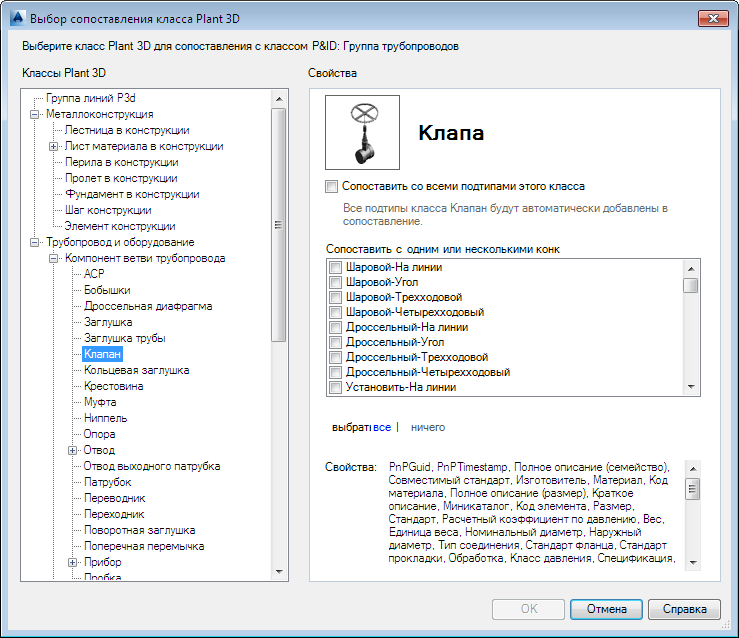
- В области "Сопоставление объектов P&ID" в разделе "Классы Plant 3D" в таблице "Сопоставление свойств" выполните следующие действия.
- В столбце "Свойство Plant 3D" выберите в раскрывающемся списке соответствующие свойства, которые должны быть сопоставлены со свойствами из столбца "Свойство P&ID" (например, "Производитель" и "Производитель").
- Чтобы включить в процесс проверки проверку сопоставлений свойств для сопоставленного элемента, установите флажок "Проверьте этот элемент в ходе проверки 3D модели в P&ID".
Чтобы игнорировать в процессе проверки сопоставления свойств данного элемента, снимите этот флажок.
- Нажмите "ОК".